Майстер-клас ТЕМА: Хмарні сервіси в освіті.
Проект «Хмарні сервіси в освіті»
За сучасних умов інформаційні ресурси зазнають значної еволюції. Виходячи з цього, змінюється саме ставлення до інформації як соціального явища. Web 2.0 – Інтернет другого покоління, який характеризується інтерактивністю, можливістю взаємодії користувачів та спрощеним використанням ресурсів. Розвиток соціальних мереж і технологій Інтернет відкриває необмежені горизонти для застосування їх в освітній діяльності, оскільки ставить у центр навчального процесу взаємодію учнів між собою та викладачами на основі інструментів соціального програмного забезпечення. Сучасні інформаційні технології навчання забезпечують високий темп уроку, наочність подання матеріалу, можливість оперативного повернення до раніше вивченого.
Майстер-клас для учителів математики
Підготувала
заступник директора з навчально-виховної роботи
вчитель математики та фізики
Ведмежівської ЗОШ І-ІІІ ст..
Шевченко С.М.
ТЕМА: Хмарні сервіси в освіті.
МЕТА: навчити учнів виявляти та використовувати можливості соціальних освітніх мереж для підвищення якості навчання та розвитку інформаційної компетентності; реалізовувати особистісно-зорієнтований підхід до навчання; формувати уміння учнів самостійно здобувати знання, обирати необхідний матеріал, аналізувати, співставляти, обирати головне;
популяризувати досвід роботи в рамках Всеукраїнського проекту впровадження хмарних сервісів у навчально-виховний процес загальноосвітніх навчальних закладів України ;
ЗАВДАННЯ: Провести аналіз щодо нових освітніх методик;
Організувати професійне самовдосконалення та самоосвіту;
Формувати вміння командної взаємодії.
Ключове поняття:технології.
Глосарій: технології; педагогічні інноваційні технології; компетенція; компетентність; професійна компетентність педагога.
Введення. Актуальність теми.
Проект «Інтерактивне навчання» видавництва «Ранок»
Інтернет став невід’ємною частиною нашого життя. Він є не тільки цінним джерелом інформації, а й чудовим засобом комунікації для людей. Комп’ютери проникли у всі сфери діяльності людини, починаючи з початкової освіти і закінчуючи вивченням найновітніших технологій. Сучасний освітній процес важко уявити без використання комп’ютеру та Інтернету. Інтерактивне навчання – це сучасна потреба всього освітнього процесу.
Видавництвом «Ранок» створений проект «Інтерактивне навчання», який надає можливість учням проходити тестування з основних предметів та перевіряти якість та рівень своїх знань.
Проект присвячений тому, щоб долучити дітей до світу цікавої та корисної інформації. Завдяки ньому діти можуть відкрити для себе нові знання, займатися самонавчанням з цікавістю. Проект є другом дитини, який дозволяє дізнаватися багато нового та цікавого, є помічником у навчанні. Нові технології не стоять на місці, тому такий спосіб навчальної діяльності є сучасним, інноваційним та захоплюючим, підвищує комп’ютерну грамотність учнів.
Проект «Хмарні сервіси в освіті»
За сучасних умов інформаційні ресурси зазнають значної еволюції. Виходячи з цього, змінюється саме ставлення до інформації як соціального явища. Web 2.0 – Інтернет другого покоління, який характеризується інтерактивністю, можливістю взаємодії користувачів та спрощеним використанням ресурсів. Розвиток соціальних мереж і технологій Інтернет відкриває необмежені горизонти для застосування їх в освітній діяльності, оскільки ставить у центр навчального процесу взаємодію учнів між собою та викладачами на основі інструментів соціального програмного забезпечення. Сучасні інформаційні технології навчання забезпечують високий темп уроку, наочність подання матеріалу, можливість оперативного повернення до раніше вивченого.
Комп’ютерна підтримка уроків математики має позитивні наслідки, тому що реалізується особистісно-зорієнтований підхід до навчання; формуються уміння учнів самостійно здобувати знання, обирати необхідний матеріал, аналізувати, співставляти, обирати головне; розвиваються навички комп’ютерної грамотності.
Ця технологія розвиває не тільки учнів, а й учителя, робить його роботу приємною, успішною, результативною, полегшує працю, забезпечує професійне зростання.
І.Організаційний етап.
Що пропонує проект «Інтерактивне навчання»?
Це реальні тести для підготовки до контрольних робіт за темами основних шкільних дисциплін. Усі завдання тестів розроблені кращими методистами та відповідають навчальним програмам. Учні можуть дистанційно проходити більшість тестів з предметів абсолютно безкоштовно.Структура тренувальних контрольних робіт, представлених на сайті, відповідає структурі реальних завдань для перевірки знань, які використовуються у школах. Тести є різноманітними за своєю структурою: серед них є тести як закритого, так і відкритого типів (на визначення однієї правильної відповіді, декількох правильних відповідей, запитання на встановлення відповідності та послідовності, запис правильної відповіді).
Проект ІН для вчителів має свої переваги. Кожний вчитель, який зареєструється на сайті, може отримати доступ до результатів учня з кожної теми у зручному табличному вигляді, формувати свої «Класи». Сайт дає можливість співпрацювати з учнем, перевіряти динаміку його успіхів.
Проект дає можливість учням скоригувати свою підготовку до контрольних робіт з предметів. Після проходження кожного тесту учень отримує не тільки автоматично розраховані бали. Результати тесту містять правильні та неправильні варіанти розв’язання, подані в кольоровому вигляді, що дає можливість учню сконцентрувати увагу на своїх досягненнях та помилках.
До того ж, при вирішенні ряду тестових завдань, зокрема з математики, учні отримують можливість ознайомитися з детальним ходом розв’язання кожного конкретного завдання.
Важливим моментом є те, що сайт проекту «Інтерактивне навчання» має дуже зручний, «доброзичливий» інтерфейс, який допомагає інтуїтивно знаходити потрібну інформацію. Частина курсів, зокрема завдання з іноземних мов, багато ілюстровані, що спрощує сприйняття матеріалу.
Кожен користувач сайту має свій профіль, в якому розміщений список його курсів, а також результатів до кожного тесту, завдяки чому можна спостерігати за динамікою свого самонавчання та поступовими успіхами. В разі необхідності учень може надати вчителеві доступ до своїх результатів проходження курсів.
Отже, проект «Інтерактивне навчання» - це проста, зручна і гнучка система підготовки до контролю знань з різних предметів. Навчання є найкращою інвестицією у майбутнє, а, отже, портібно надавати такі освітні послуги, які дозволяють здобувати знання із максимальним комфортом для кожного учня.
ІІ.Презентація досвіду роботи.
При першому вході на сайт можете обрати свою роль Учень або Вчитель, натиснувши на відповідну кнопку. Матеріали, які відображаються вчителеві та учню відрізняються. Вчитель має доступ до всіх матеріалів.
(Якщо ви вже зареєструвалися на сайті, на цьому етапі вам потрібно ввести ваш логін і пароль та натиснути Увійти. Тобто якщо ви вже зареєстровані, вам НЕ потрібно знову обирати роль Вчитель/Учень.
Рекомендуємо вам запам'ятати в браузері логін та пароль для сайту, щоб надалі не потрібно було кожен раз вводити їх).

2. Реєстрація на сайті.
Для того щоб приступити до роботи з курсами, потрібно зареєструватися або, якщо Ви вже зареєстровані на сайті, зайти під своїм профілем.
Для того щоб зареєструватися, натисніть на посилання Зарєєструватися при вході на сайт або в шапці сайту під полем авторизації.
Для того щоб зайти на сайт під своїм профілем (якщо Ви вже були зареєстровані), введіть логін (адресу електронної пошти) та пароль, вказані при реєстрації, у відповідні поля. Натисніть Вхід.

При реєстрації вам необхідно обов`язково обрати свій статус: Учень або Учитель.
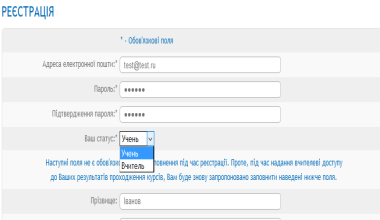
Для учня достатньо вказати адресу електронної пошти (адреса повинна бути реальною) або номер телефону у разі відсутності адреси електронної пошти та пароль. Втім, при користуванні розширеними можливостями сайту (надати доступ до своїх результатів учителю) бажано заповнити додаткові поля.
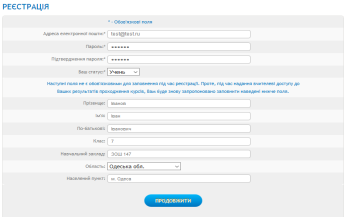
Вчителю необхідно заповнити всі обов'язкові поля: ПІБ, область, номер телефону, предмети, що викладаються.
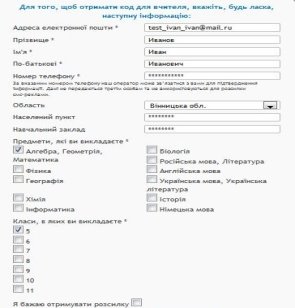
3. Початок роботи з сайтом.
Щоб розпочати роботу, авторизуйтеся на сайті під своїми логіном та паролем, вказаними при реєстрації.
У зареєстрованих користувачів є такі варіанти роботи з сайтом:
1. Скористатися кодом з посібника або скретч-кодом (якщо маєте посібник).
До багатьох посібників видавництва "Ранок" пропонуються додаткові матеріали, які ви можете знайти на нашому сайту. Якщо ви маєте посібник зі скретч-карткою або з кодом для отримання додаткових матеріалів, введіть цей код на сайті.
Код зі скретч-картки або з посібника необхідно ввести у помаранчеве поле на головній сторінці сайту або на сторінці потрібного курсу. Увага! Перед введенням коду ви повинні отримати підтвердження про присвоєння вам статусу Учителя від адміністратора сайту (повинне прийти на вашу електронну адресу через деякий час після реєстрації).

2. Перейти до матеріалів курсів
На сайті представленні матеріали для вчителів та школярів за різними предметами та класами, в тому числі безкоштовні електронні додатки до підручників.
Варіанти матеріалів, які можна знайти на сайті:
• Онлайн-тести
• Презентації
• Відео
• Аудіо
• Додаткові матеріали у форматі pdf
• Додаткові матеріали у форматі doc
Ви можете перейти до обрання потрібного розділу на головній сторінці сайту або на сторінці Курси.
Також ви можете скористатися Пошуком, щоб знайти потрібні матеріали (наприклад, ввести назву предмету, або ключові слова теми).
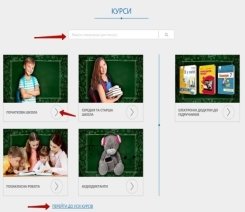
3. Проходження тестів та перевірка знань учнів
Онлайн-тести на сайті безкоштовні і доступні для зареєстрованих учнів та вчителів.
Учитель може створити класи за потрібники курсами та додати до них учнів.
В такому випадку ті учні, що належать до класу вчителя можуть проходити тестування та вчитель буде бачити їх результати.
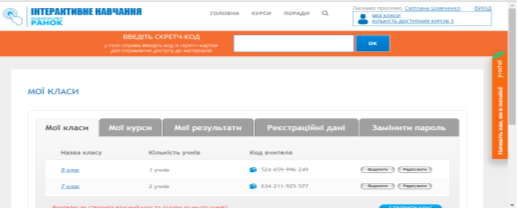
ІІІ.Практична робота
Можливості проекту для учня.
Проект Інтерактивне навчання пропонує змінити свій підхід до навчання за допомогою безкоштовного онлайн-тестування! Перевагами проекту є:
- Якісна підготовка до контролю знань з різних предметів.
- Безкоштовність тестування .
- Наочність представлення матеріалу .
- Відстеження динаміки своїх досягнень .
- Зручність у використанні сайту та наявність індивідуального профілю.
- Сайт Інтерактивне навчання пропонує курси з онлайн-підготовки.
- Кожен курс має список тем або контрольних робіт для підготовки до контролю знань з предмету.
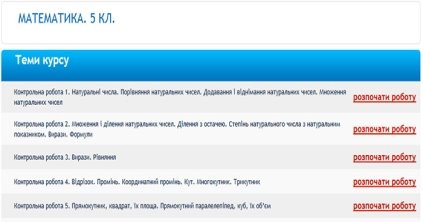
Під час тестування на екрані можна побачити таймер,
який допомагає раціонально розподілити свій час.
![]()
Після проходження тестування відбувається автоматичний підрахунок балів.

Ви отримуєте не тільки результат виконання тесту, але й можете відразу переглянути правильні та неправильні відповіді, що позначені різним кольором. До того ж у тестах, наприклад, з математики Ви також можете переглянути детальний хід розв’язання до кожного завдання.

Щоб пройти тест повторно Вам не обов’язково знову шукати його на сайті. Всі додані курси та результати проходження тестів зберігаються у вашому власному профілі користувача. До того ж ви можете переглянути результати всіх проходжень за кожним тестом і спостерігати за своїми успіхами у динаміці.
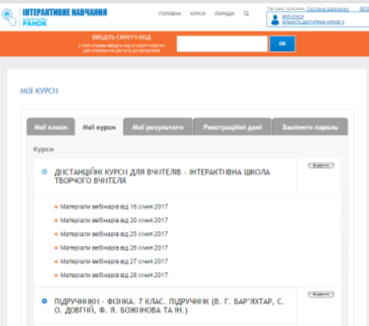
Бажаю наснаги у здобутті знань!
Мультимедійні дидактичні вправи LearningApps.
І.Організаційний етап.
LearningApps.org є сервісом Web 2.0 для підтримки процесів навчання та викладання за допомогою невеликих інтерактивних модулів. Ці модулі можуть використовуватись безпосередньо як навчальні ресурси або для самостійної роботи. Метою роботи є створення загальнодоступної бібліотеки незалежних блоків, придатних для повторного використання та змін. Блоки (вони називаються Вправами) не включені в жодні конкретні сценарії чи програми, тому вони не розглядаються як цілісні уроки чи завдання, натомість їх можна використати у будь-якому доречному методичному сценарії. Це конструктор для розробки інтерактивних завдань за різними предметними дисциплінами для застосування на уроках і в позакласній роботі. LearningApps.org розробляється як науково-дослідний проект Центру Педагогічного коледжу інформатики освіти PH Берн у співпраці з університетом м.Майнц та Університетом міста Циттау / Герліц (Німеччина).
На сервісі представлено багато інтерактивних вправ, які були розроблені для різноманітних форм навчального процесу. Їх можна використовувати в роботі з інтерактивною дошкою, або як індивідуальні вправи для учнів. Є україномовна версія сайту, для цього необхідно обрати відповідний прапорець у правому верхньому куті. Для роботи на сайті треба зареєструватись, створити свій аккаунт та розпочати творчий процес. Існуючі модулі можуть бути безпосередньо включені у зміст навчання, а також їх можна змінювати чи створювати в оперативному режимі. Вправи на сайті подаються у зручному візуальному режимі сітки зображень, навівши на які вказівник миші можна побачити тип вправи та її рейтинг на сайті (залежить від кількості переглядів та оцінок користувачів). Усі вправи поділено на категорії, які відповідають виду завдання, яке потрібно буде виконати учням:
- вибір;
- розподіл;
- послідовність;
- заповнення;
- онлайн-ігри;
- інструменти.
У кожній групі доступно кілька шаблонів вправ, опис та зразки яких можна попередньо переглянути перед тим, як створити власний навчальний ресурс.
Дуже важливо, що користуватися створеними продуктами може кожний. Є можливість співпрацювати з колегами не тільки свого навчального закладу, але і всього світу, використовуючи Інтернет. Вчитель може працювати з групами учнів, швидко створювати вправи на уроці, задавати домашнє завдання, отримувати гіперпосилання від учнів та перевіряти виконання завдань. Також є можливість вбудовувати завдання на html сторінку. Процес створення вправ дуже простий та цікавий. Сервіс відкриває великі можливості для різноманітності дидактичних завдань. Кожний учасник процесу може використовувати розробки своїх колег, використовуючи величезний банк розробок користувачів сервісу та ділитися своїми авторськими продуктами. Є також можливість використовувати ілюстративні, відео- та аудіо-матеріали. Створені завдання образні, барвисті і легко запам’ятовуються. Автори завжди мають можливість використовувати функцію «повернутись та виправити». Є можливість виправлення помилок.
ІІ.Презентація досвіду роботи.
Як застосувати LearningApps на уроках математики?
Використовувати додаток просто і доступно. Адреса сайту - http://learningapps.org/ - співпадає з назвою сервісу LearningApps.org.
Користувач може одразу переглянути довідку про сервіс LearningApps.org та його розробників.
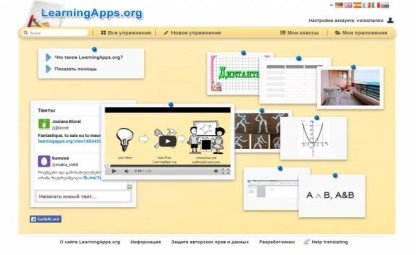
Сайт мультирегіональний, тому відкриється російською мовою, якщо необхідно обрати іншу мову, потрібно вибрати її із запропонованих у програмі.
Даний ресурс можна спробувати без реєстрації, але для збереження результатів та їх публікації потрібно зареєструватися. Заповнивши відповідні поля, натискаємо «Створити обліковий запис».
Після реєстрації на сайті, користувачеві стають доступні наступні закладки:
Налаштування аккаунта (додавання або зміна інформації про себе)
На цій сторінці також можна переглянути листи, які надходять вам особисто.
Пошук (для знаходження категорії за назвою)
Перегляд вправ (каталог всіх вправ на сайті, розбитих на категорії)
Створити вправу (можливість вибрати вид створюваної вправи зі списку).
Тут розміщено шаблони для створення нових вправ шляхом заповнення простих веб-форм. Усі вправи поділено на категорії: «Вибір», «Розподіл», «Послідовність», «Заповнення», «Онлайн-ігри» та «Інструменти».
Вибираємо в категорії «Розподіл» вид вправи «Знайти пару». Нам пропонується переглянути приклад такого завдання із бібліотеки вправ або одразу можна перейти до опції «Створити».
1. Створення акаунту в онлайновому середовищі LearningApps.
Треба всього лиш уважно заповнити всі поля реєстраційної форми і потім зайти під своїм створеним акаунтом. Бажано вказувати свої дійсні дані аби потім вашим учням і колегам було зрозуміло, що це ваша авторська робота (автори робіт відображаються на посиланні на вправу).
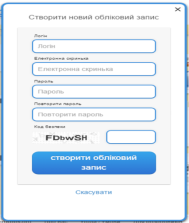
2. Режим "Перегляд вправ".
Перш ніж розпочати створення власних інтерактивних завдань з колекції шаблонів, пропонованих сайтом, раджу познайомитися з галереєю сервісу. Для цього натисніть «Перегляд вправ», виберіть навчальний предмет і ознайомтеся з роботами колег: обираємо в полі "Категорія" необхідну предметну галузь (ці галузі вказують автори при створенні вправи).
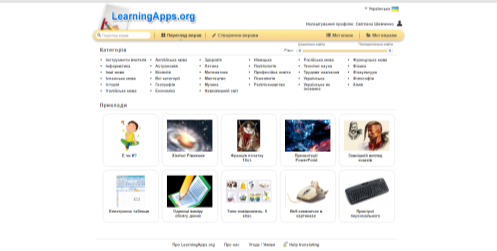
Пошук потрібної вправи можна звузити за допомогою визначення рівня - від дошкільної освіти до післядипломної освіти за допомогою переміщення бігунка:
![]()
Пошук можна здійснювати і з допомогою відповідного поля (пошук можна здійснювати не лише за тематикою, а й за автором - в цьому разі відкриються всі вправи цього автора):
![]()
У розкритому переліку вправ обираємо ту, що зацікавила, клікнувши по її назві.
3. Режим "Створення вправи".
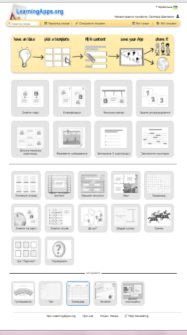
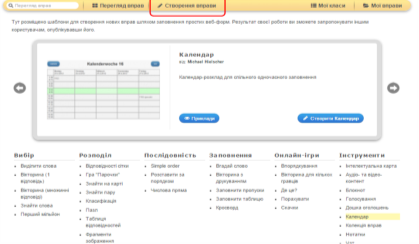
Із запропонованого списку назв шаблонів можна обрати той, що зацікавив, у полі перегляду можна переглянути приклади і короткий опис такого типу вправ. Клікнувши на кнопку "Створити <назва шаблону>" відкривається форма шаблону, яку треба заповнити власним матеріалами.
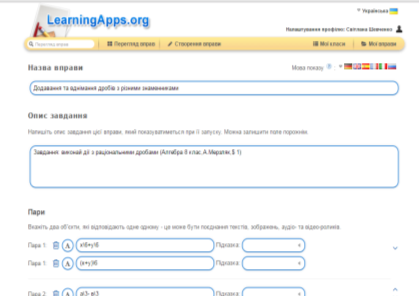
Зверніть вагу: у вправах можна додавати текст, зображення, звук, відео. Вибравши інтерактивне завдання, що вас зацікавило, ви можете створити аналогічне, натиснувши на кнопку:
![]()
В цьому разі достатньо внести потрібні зміни і зберегти їх (вправа автоматично збережеться у вашому "кабінеті" в розділі "Мої вправи").Після редагування є можливість спочатку переглянути вправу (кнопка у нижньому правому куті вікна):
![]()
А потім при потребі знову продовжити редагування вправи:
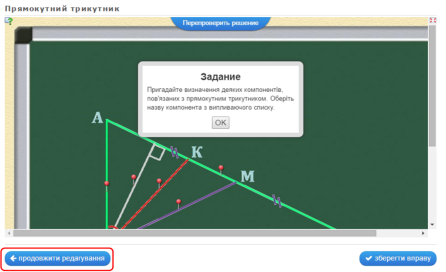
Якщо вправа вас повністю влаштовує і не потребує редагування достатньо клацнути по кнопці:
![]()
4. Робота із зображеннями.
Додати зображення до вправи можна декількома способами через діалогове вікно "Вибрати зображення":
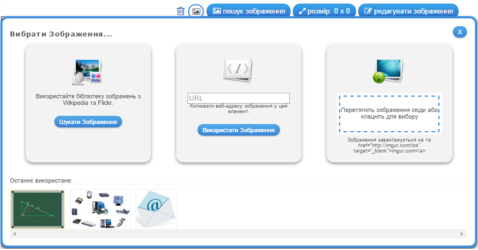
1."Шукати зображення": вводимо в поле пошуку тему і обираємо із запропонованих зображень потрібне; обране зображення можна відредагувати (задати певний ефект, рамку, виконати обтинання, змінити розмір, орієнтацію, яскравість тощо):
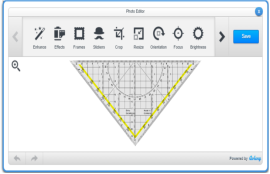
2) "Використати зображення": вводимо у вказане поле URL-адресу зображення.
Як отримати URL-адресу: зазвичай ми шукаємо потрібні зображення у пошукових системах (Google, Яндекс тощо); клацаємо на вподобаному зображенні спочатку лівою кнопкою миші (аби збільшити його поміж інших), а потім правою кнопкою на ньому, щоб викликати контекстне меню і обрати команду "Копіювати URL-адресу зображення":
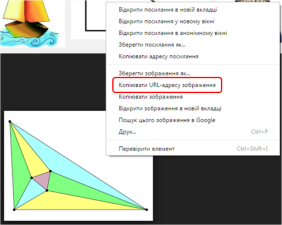
Повертаємось до LearningApps і вводимо скопійовану адресу (Ctrl+V).
3) Вставка зображення з диску: клацнути всередині контурного прямокутника - відкриється вікно для вибору файлу з диску вашого комп'ютера або із зовнішнього носія; можна виконати відомі операції вибору через кнопки діалогового вікна або перетягнути потрібне зображення просто в поле вибору малюнка LearningApps, утримуючи ліву кнопку миші:
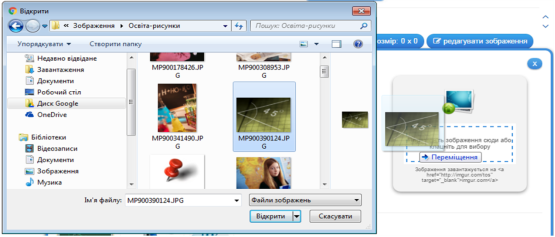
ІІІ.Практична робота.
У технології створення в додатку LearningApps.org інтерактивних завдань різних рівнів складності - вікторин, кросвордів, пазлів чи ігор - використовується майже однаковий алгоритм дій, які потрібно виконати:
1.Вводимо назву вправи.
2.Пишемо опис завдання цієї вправи, який показуватиметься при її запуску.
3.Створюємо пари: потрібно вказати два об'єкти, які відповідають одне одному - це може бути поєднання текстів, зображень, аудіо та відео роликів. За допомогою елементів шаблону копіюємо заздалегідь підготовлений текст. Зображення завантажуємо з комп’ютера або із запропонованої бібліотеки Wikipedia та Flickr, можна скопіювати і вставити у поле завантаження й веб-адресу зображення. Також пропонуються опції для редагування зображень і відео безпосередньо у додатку.
4.Кожна нова пара об’єктів додається опцією «Додати ще один елемент».
5. Для того, щоб ускладнити завдання, можна «Додати зайві елементи», які не належать до рішення.
6.Ставимо галочку біля опції «Складені пари зникають». Складені пари автоматично зникають, інакше потрібно складати пари до того моменту, поки не знайдено всі правильні відповіді.
7. Пишемо текст зворотнього зв'язку, який з'явиться, коли правильне рішення буде знайдено. Наприклад, «Це правильна відповідь!».
8. Якщо потрібно, пишемо підказки про виконання вправи. Їх можна буде переглянути, клацнувши невеличкий значок у верхньому лівому куті. Це поле можна залишити порожнім.
9. Завершальний етап. Попередній перегляд. Для зручності можна перейти в повноекранний режим (кнопка в правому верхньому куті). Щоб вийти з повноекранного режиму, натискаємо на клавіатурі клавішу Esc.
10.Після перегляду вправи, можемо повернутися до редагування або зберегти вікторину.
Тепер ресурс створено і автоматично він має приватний доступ. Результат своєї роботи можна запропонувати іншим користувачам за допомогою опції «Публічні вправи». Потрібно заповнити запропоновану форму та, після відправки вправи, дочекатися відповіді розробника сервісу. Після перевірки прийде відповідь про можливість публікації, наприклад така: «Вашу вправу «Рівняння» успішно опубліковано! Вона стане доступною в каталозі для всіх користувачів, починаючи із завтрашнього дня».
Використання посилань, вбудовування вправи в онлайнові середовища.
Після збереження вправи у власному "кабінеті" з'являється повідомлення про можливість використання вашої вправи:
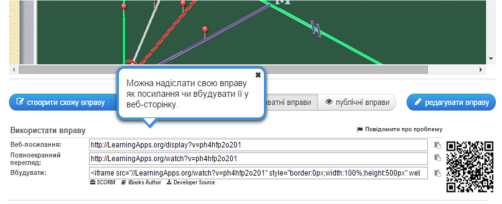
Посилання на демонстрацію вправи можна подавати у двох режимах: звичайному (з відображенням вікна LearningApps) та у повноекранному режимі (вікно вправи розгортається на весь екран автоматично).
Для "продвинутих" користувачів:
Щоб вбудувати вправу на інший онлайновий сервіс, треба скопіювати її HTML-код, поданий у полі "Вбудувати:", а потім перейти в потрібний сервіс (наприклад, блог чи сайт), обрати режим роботи з HTML-кодами сторінки і вставити скопійований код в потрібне місце.
Крім створення вправ є можливість користуватись наступними інструментами:
Дошка оголошень — проста дошка оголошень для спільного додавання нотаток різного типу: як текстових, так і графічних, аудіо та відео-ресурсів. Цей інструмент зручно використовувати як спільний електронний конспект уроку – в такому разі учень отримує доступ до всіх мультимедійних об’єктів уроку.
Календар — календар-розклад з можливістю спільного одночасного заповнення різними користувачами. Так, наприклад, можна формувати графік роботи у певному проекті.
Колекція вправ – дозволяє створити колекцію інтерактивних вправ, та легко поділитись нею з іншими користувачами. У цю колекцію можна додавати як власні вправи, так і завдання із загальної бібліотеки ресурсів LearningApps.Org.
Нотатки – створений цим інструментом записник працює схоже до інтернет-форуму. На лівій сторінці створюються різні теми обговорення. Праворуч розміщуються окремі дописи на вибрану тему. При додаванні нових повідомлень чи тем відбувається автоматичне оновлення вмісту нотатника на екрані у всіх користувачів. Можна задати пароль адміністратора цього нотатника, що унеможливить несанкціоноване видалення та редагування дописів.
Мої вправи.
У цій закладці зберігаються вправи, які виконав користувач (вчитель), а також вправи, які виконали учні і які були опубліковані вчителем для загального користування (по класам). Клацнувши мишкою на папці ми маємо можливість «керувати» папкою:
- перейменувати
- копіювати
- перенести в іншу категорію
- видалити
Відкривши безпосередньо папку ми бачимо запропоновані вправи, з якими можна виконувати певні дії:
- редагувати вправу
- змінити зображення попереднього перегляду
- перенести в іншу категорію
- статистика виконання вправи учнями
- видалення вправи
- кількість переглядів .
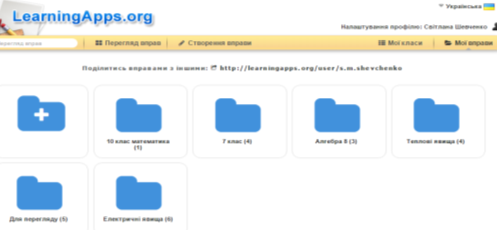
Створення колекції вправ.
У власному "кабінеті" можна створювати колекцію вправ за конкретною тематикою або до певного уроку:
1) Перейти в режим "Створення вправи"
2) Обрати зі списку "Інструменти" (остання колонка) - "Колекція вправ":
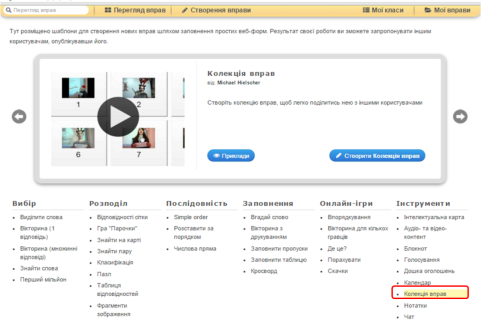
3) Клацнути по кнопці "Створити Колекція вправ", перейдемо до форми шаблону, в якій уважно заповнити потрібні поля і, клацнувши по кнопці "Вибрати вправу" додати потрібні (додаємо із вже збережених у ваших папках чи просто у вашому "кабінеті"-акаунті вправ):
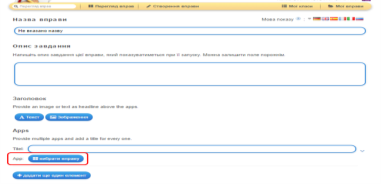
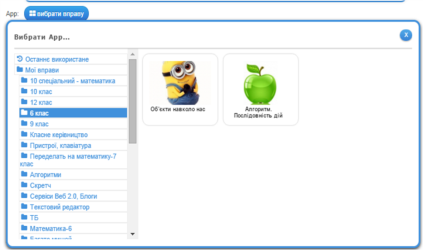
В розкривному списку обираємо потрібну папку і клацаємо на відповідній вправі, що відтворяться в правій частині вікна - вправа з'явиться у шаблоні.
А потім, клацаючи по кнопці "+ додати ще один елемент" у шаблоні додаємо наступні потрібні вправи таким самим чином (обрати папку - клацнути по потрібній вправі).
Мої класи
Web 2.0 - це той «інструмент», який дає вчителю простір для творчості. Працюючи з інтернет-ресурсами з метою більш детального ознайомлення з принципами роботи з LearningApps.org, я звернула увагу на те, що більшість учителів самостійно створюють вправи, не залучаючи до цього своїх учнів. Але на мою думку, це не зовсім правильно так як сьогодні на будь-якому уроці вчитель, оперуючи різноманітними цифровими навчальними ресурсами, може організувати дослідницьку діяльність учнів, зорієнтувати в індивідуальному пошуку інформації, навчити оцінювати надійність різних інформаційних джерел, створювати власні електронні продукти (малюнки, мультимедійні презентації, електронні моделі).
Замість насичення пам'яті дитини значним обсягом знань, набагато важливіше навчити її знаходити, користуватися та застосовувати їх на практиці, ось чому я пропоную учням долучитись до створення власних вправ з подальшою демонстрацією їх своїм однокласникам та усім користувачам сервісу. Структура LearningApps.org дозволяє залучати учнів до самостійної роботи з ресурсом. Тут передбачено посилання «Мої класи».
Вчителю необхідно зареєструвати бажаючих, а система автоматично надає пароль і логін кожному учню. Посилання Class Folder відкриє папку вчительських і учнівських робіт цього класу.
Після цього учні мають доступ до своїх власних сторінок. Створену вправу учень надсилає вчителю. Він її переглядає, редагує і відправляє в папку «Вправи мого класу».
Тепер уже всі учні цього класу можуть ознайомитись і попрацювати з вправою. Крім того вчитель можу розмістити оголошення для усього класу, або вести приватну переписку з учнями, де єможливість виправити помилки і неточності.
Посилання «статистика» дає можливість переглянути в загальному кількість виконаних і опублікованих учнями вправ.
Робота в режимі "Мої класи"
Кожен вчитель за своїм бажанням може створити набір класів у власному акаунті, ввести дані про учнів, створити для кожного учня профіль, задати пароль для входу:
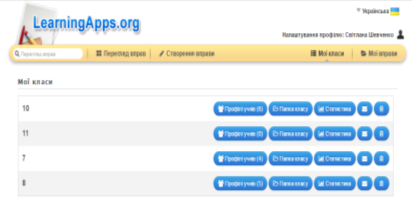
![]()

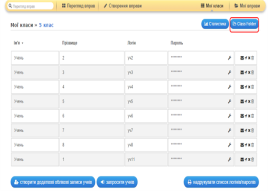
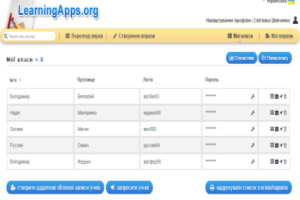
Клацаємо по кнопці Додати вправу.Для обраного класу додаємо потрібні вправи (або колекцію вправ).
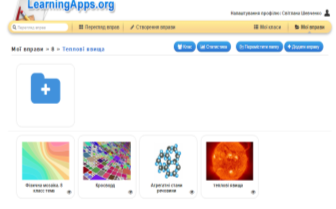
Вправи створені в LearningApps
- Додавання та вднімання дробів з різними знаменниками
- Квадратний тричлен, 8 клас
- Квадратний корінь. Дійсні числа 8 кл
Робота в оффлайн
Для використання вправ в оффлайновому режимі треба скористатись кнопкою:
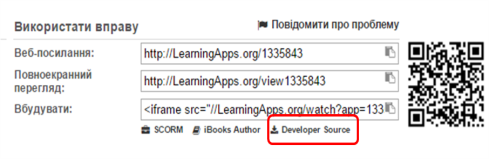
Дана опція дає можливість завантажити вихідний код цього додатка, як ZIP файл (до вмісту не включені тільки джерела). Більшість завдань можна використовувати в режимі оффлайн після вилучення з архіву. Для запуску програми використовується файл index.html
Такий підхід дає можливість диференціювати завдання. Цю ідею можна влучно використовувати для організації "перевернутого" навчання (зокрема, домашнє завдання за рівнями навчальних досягнень учнів), проектної діяльності тощо.
ВИСНОВОК.
Мета вчителя завжди одна – зробити навчання якіснішим, цікавим, доступним для дітей. Широкі можливості для цього дають нові технології. На сьогодні інтерес до комп`ютеризації зріс, є комп’ютерні карти, атласи, підручники, посібники.
Мета – використати ці технології на всіх етапах навчального процесу: засвоєння нового матеріалу, формування практичних знань і навичок, закріплення, поточного і тематичного оцінювання навчальних досягнень. Роботи з сервісом переконує про доцільність його використання в освітньому процесі. Створення власних вправ вчителем та залучення учнів до цього виду діяльності є доказом творчої співпраці вчителя і дитини для досягнення спільної мети – володіння ґрунтовними знаннями.
Робота з підготовки велика, але відгуки учнів позитивні. Використання комп’ютерних технологій у навчальному процесі є вимогою часу, оскільки вони підвищують пізнавальну цікавість, розвивають творчість учня.
Джерела використаної інформації
- LearningApps.org [Електронний ресурс] : [веб-сайт]. – Режим доступу: http://learningapps.org/.
- 2. Нечай Г.М. Впровадження освітнього сервісу WEB 2.0 в навчальний процес сучасної школи на прикладі використання LearningApps.org уроках географії (методичні рекомендації)
- Аман Ірина Семенівна.Прийом “багато мишей” в професійній діяльності педагога .http://many-mouse.blogspot.com/p/4_12.html
- Інтерактивне навчання [Електронний ресурс] : [ веб-сайт].-Режим оступу: http://interactive.ranok.com.ua/


про публікацію авторської розробки
Додати розробку
